마이크로 소프트 워드는 순간에 사용에서 가장 오래된 워드 프로세싱 소프트웨어 중 하나입니다. 그것은 지난 몇 년 동안 많은 변화를 통해왔다. 마이크로 소프트 워드 2007은 MS 워드 가족의 가장 안정적인 버전 중 하나입니다. 그것은 광범위하게 처리 및 편집 워드 문서와 파일의 목적을 위해 전 세계 사무실 및 학교에서 사용된다. 에 추가 된 훌륭한 옵션 및 도구가 있습니다 마이크로 소프트 워드 2007 . 그들은 이동 -에 소프트웨어 응용 프로그램 하나가 수행해야 할 수있는 모든 단어 편집 작업을 위해 만들었습니다. 이러한 새로운 기능 중, 매크로는 MS 워드 2007의 일부가 가지고있는 가장 중요한 기능 중 하나입니다.
매크로 오류의 개요
매크로는 마이크로 소프트 워드 2007 그들의 목적에 포함 된 개선 및 워드 문서의 편집의 속도를 태동하는 것입니다 된 새로운 기능 중 하나입니다. 그들은 정기적으로 자신의 워드 파일을 포맷하는 사용자에 의해 수행되는 작업의 일부를 자동화 포함한다. 워드 파일에 삽입 된 매크로에 문제가있는 경우 이제, 다음 매크로 오류가 생성 될 수 있습니다. 매크로 오류가 마이크로 소프트 워드 2007에 의해 생성 될 수 있습니다 가능한 이유는 다음과 같습니다
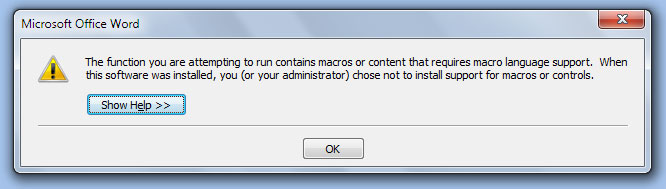
- 매크로의 보안 설정의 변경
- 시스템에 응용 프로그램 (VBA)를위한 비주얼 베이직의 부재
- 매크로에 대한 신뢰의 손상 증명서 첨부
제 1 부 : Word 2007에서 파일 매크로 오류를 수정하는 방법
1. 무료로 다운로드 최고의 워드 복구 도구
매크로 오류의 세대는 가볍게 고려해야 할 것이 아닙니다. 그것은 전통적인 방법을 사용하여 고정 할 수있는 간단한 오류 메시지가 아닙니다. 당신은 워드 2007 매크로 오류를 수정하기 위해 평판 워드 파일 복구 도구를 찾을 수있을 것이다. 불행하게도, 인터넷이 가능한 일을 할 수있는 많은 도구가 없습니다. 워드 2007 매크로 오류가 무료로 사용할 수 그 동안 프리미엄 가격에 올 해결할 수 그들 중 몇몇은이 오류 메시지를 해결에서 신뢰할 수 없습니다. 이 오류 및 수리 워드 파일 오류를 해결할 수 워드 파일을 복구하는 유일한 도구입니다 스텔라 피닉스 워드 복구 .

- 문서의 원래 스타일 및 서식을 유지하면서 워드 복구 도구를 안전하게 손상된 Word 파일을 복구 할 수 있습니다.
- 그것은 당신이 자신의 정확한 위치를 모르는 경우에도 신속하게 파일을 찾을 수 있습니다 검색 기능이 있습니다.
- 선택한 결국 문서를 스캔 한 후에는 세 가지 모드를 미리 볼 수 있습니다.
- 워드 복구는 거의 모든 워드 문서 손상 오류를 해결하기 위해 설계된 Word 문서 복구 도구입니다.
- "단순 수리", "고급 복구"와 "원시 복구"당신은 세 가지 복구 모드를 선택할 수 있습니다. 이러한 복구 방법 중 하나는 확실히 당신이 손상된 Word 파일을 복구하는 데 도움이됩니다.
- MS 워드 2013, 2010, 2007, 2003, 2002, 2000 년에 만들어진 수리 손상된 MS 워드 파일
- 윈도우 10, 8, 7, 비스타, 2003, XP, 2000 및 NT 지원
2. Word 2007에서 매크로 오류를 수정하는 방법
다음은에 초점을 단계별로 설명 Word 2007을 해결하는 방법 스텔라 피닉스 워드 복구와 매크로 오류가 발생했습니다.
1 단계 시작 워드 복구 도구, 당신은 매크로 오류가 발생했습니다 시스템에있는 파일을 검색해야합니다. 이렇게하려면, 당신은 '파일 선택'중 하나를 눌러해야합니다, '검색 파일'또는 버튼 '폴더 선택'을합니다.

2 단계 thesearch 결과 섹션의 모든 currput Word 파일 목록, 여러 개의 파일이 과정을 수리하기 시작 선택합니다.

3 단계는 성공적으로 수리 워드 파일을 선택한 왼쪽에서 수리 Word 파일을 미리 볼 하나를 chooes.

4 단계 매크로 오류가 발생했습니다 파일을 저장합니다. 이렇게하려면, 당신은 하나 '기본 위치를'표시를 확인하거나 '새 폴더를 선택하고'다음 '확인'버튼을 눌러야합니다.

주의 사항 :
매크로 오류의 발생을 방지하고 워드 파일의 일반적인 손상을 종식 할 경우 엄격하게 준수해야 특정주의 사항이 있습니다.
- 항상 있는지 확인 MS 워드 소프트웨어가 최신입니다. 다음 즉시 설치해야 사용할 수있는 모든 업데이트가됩니다.
- 만 강력한 안티 바이러스 소프트웨어 프로그램이 바이러스 및 버그에서 귀하의 PC 및 워드 파일을 보호 할 수 있다는 것을 기억하세요. 그래서, 당신의 PC에 최고의 안티 바이러스 소프트웨어 제품군을 설치하고 정기적으로 업데이트합니다.
- 단어 파일이 제대로 저장하고 시스템을 종료하기 전에 닫혀 있는지 확인합니다. 이것은 그들이 부패 먹이를 떨어지지 않도록합니다.
Office 파일 복구
- 수리 엑셀 파일 +
- 워드 파일 복구 +를
- 수정 엑셀 파일 오류 +
- 수정 엑셀 파일 오류 +






